win10系统更改开机密码显示发生错误怎么办?有些用户为了保护自己的隐私所以设置了开机密码,更改时却出现了提示,无法进行更改,面对这个问题不知道怎么解决,那么本期自由互
win10系统更改开机密码显示发生错误怎么办?有些用户为了保护自己的隐私所以设置了开机密码,更改时却出现了提示,无法进行更改,面对这个问题不知道怎么解决,那么本期自由互联小编就来和大伙的分享解决方法,希望今日的win10教程能够帮助用户们解决问题。
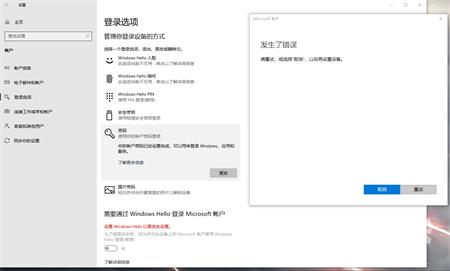
解决方法如下
1、点击开始查找 控制面版选择用户账户。
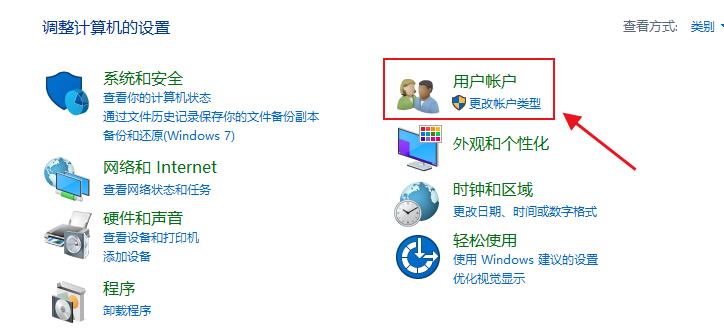
2、在用户账户选择管理账户。
3、点击在电脑设置中添加新用户(给予管理员权限)选择重启 登入新账号看看。如果那问题不存在了,那么有可能您的旧账号有些文件损坏了。
4、如果您登入新账号没问题,登入新账号后,到 C:\Users\您旧的账号里 拷贝 我的文件夹 + 桌面 + 我的喜爱 到您的新账号就行了,不要使用旧帐号了,因为会有其他问题存在,只是还未出现而已。
